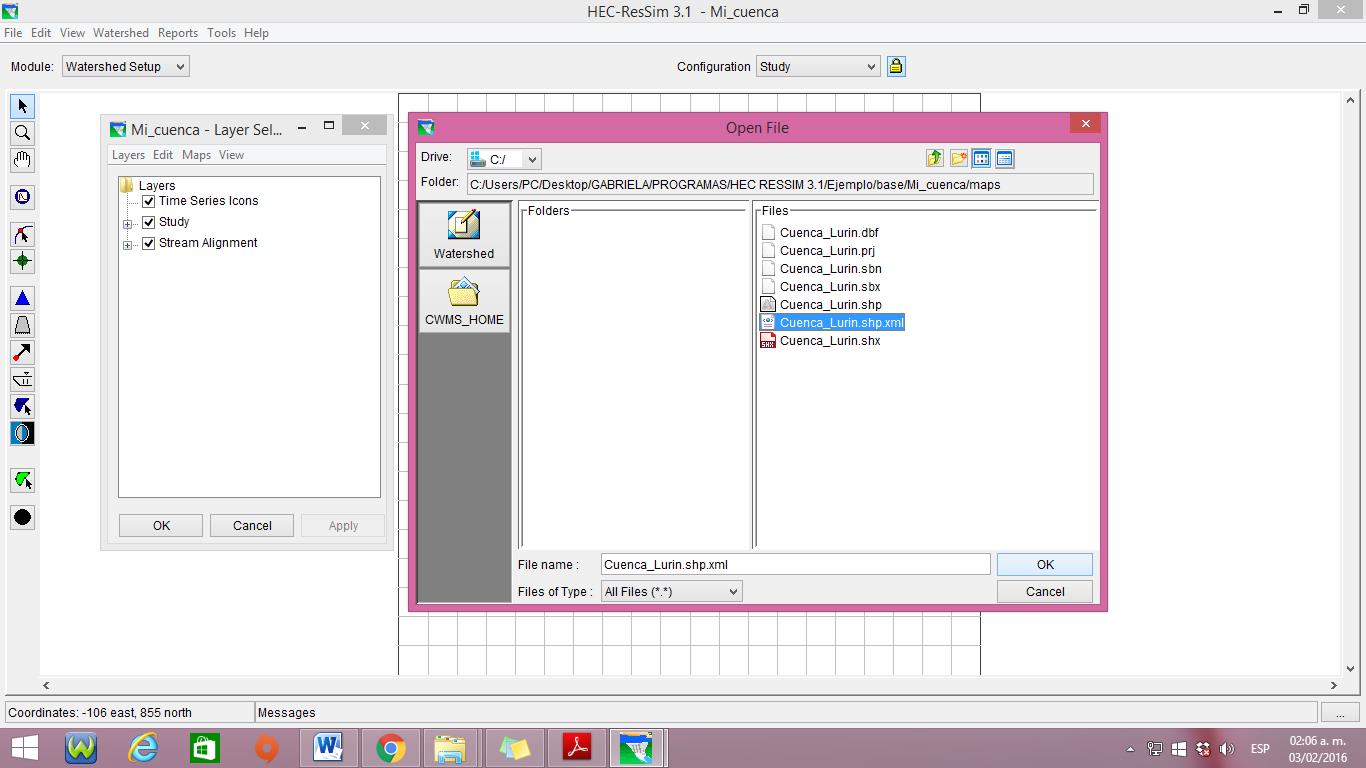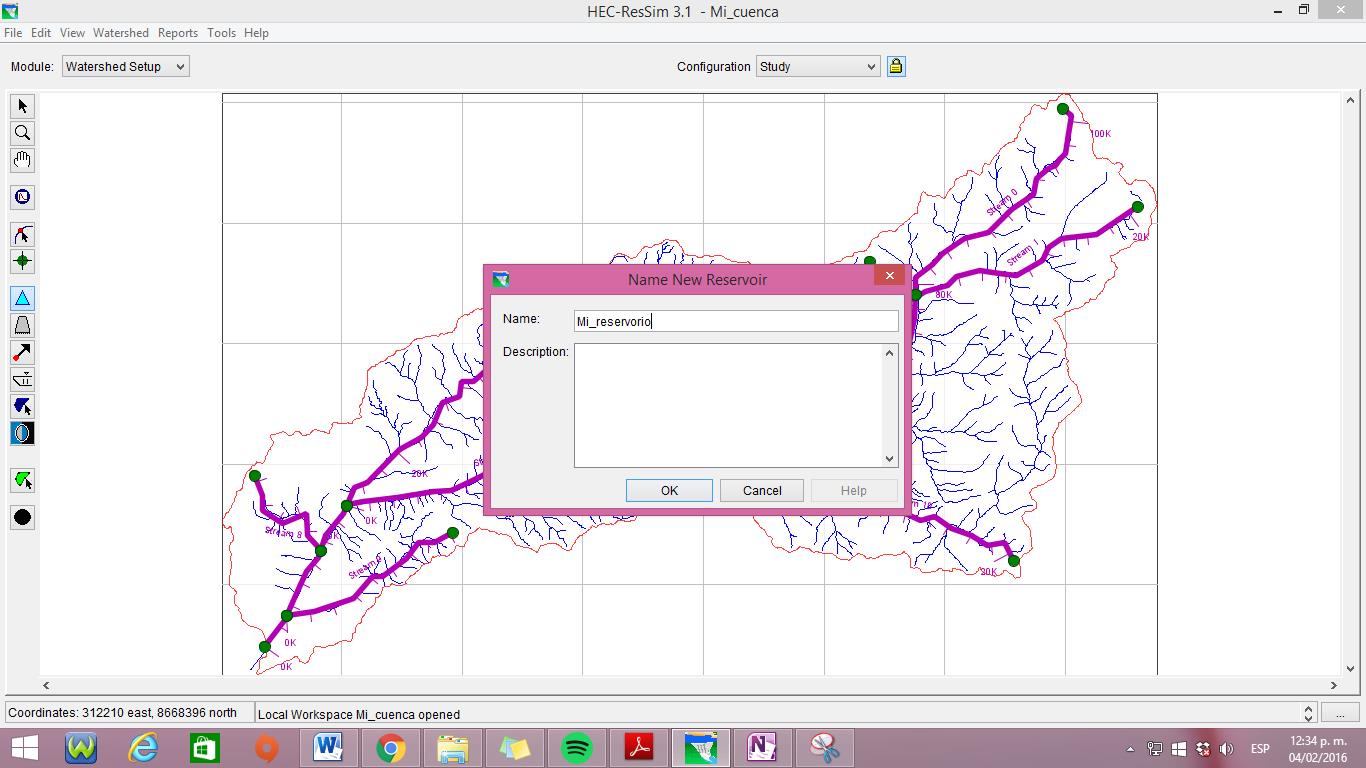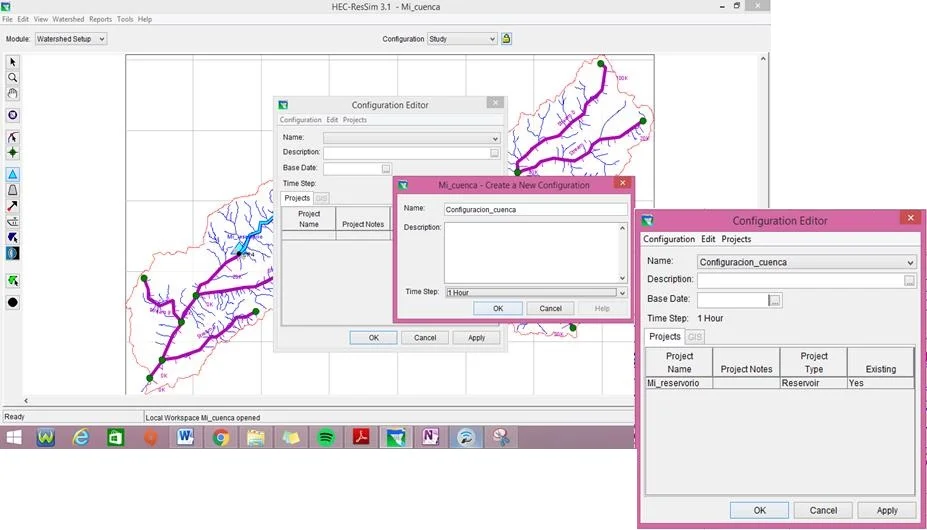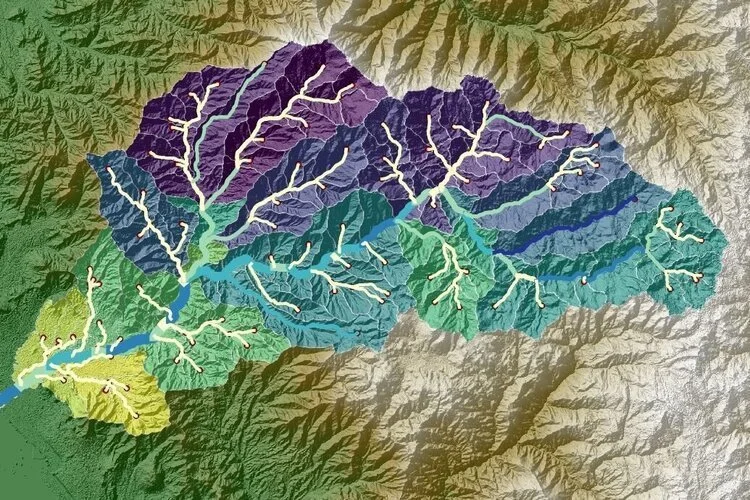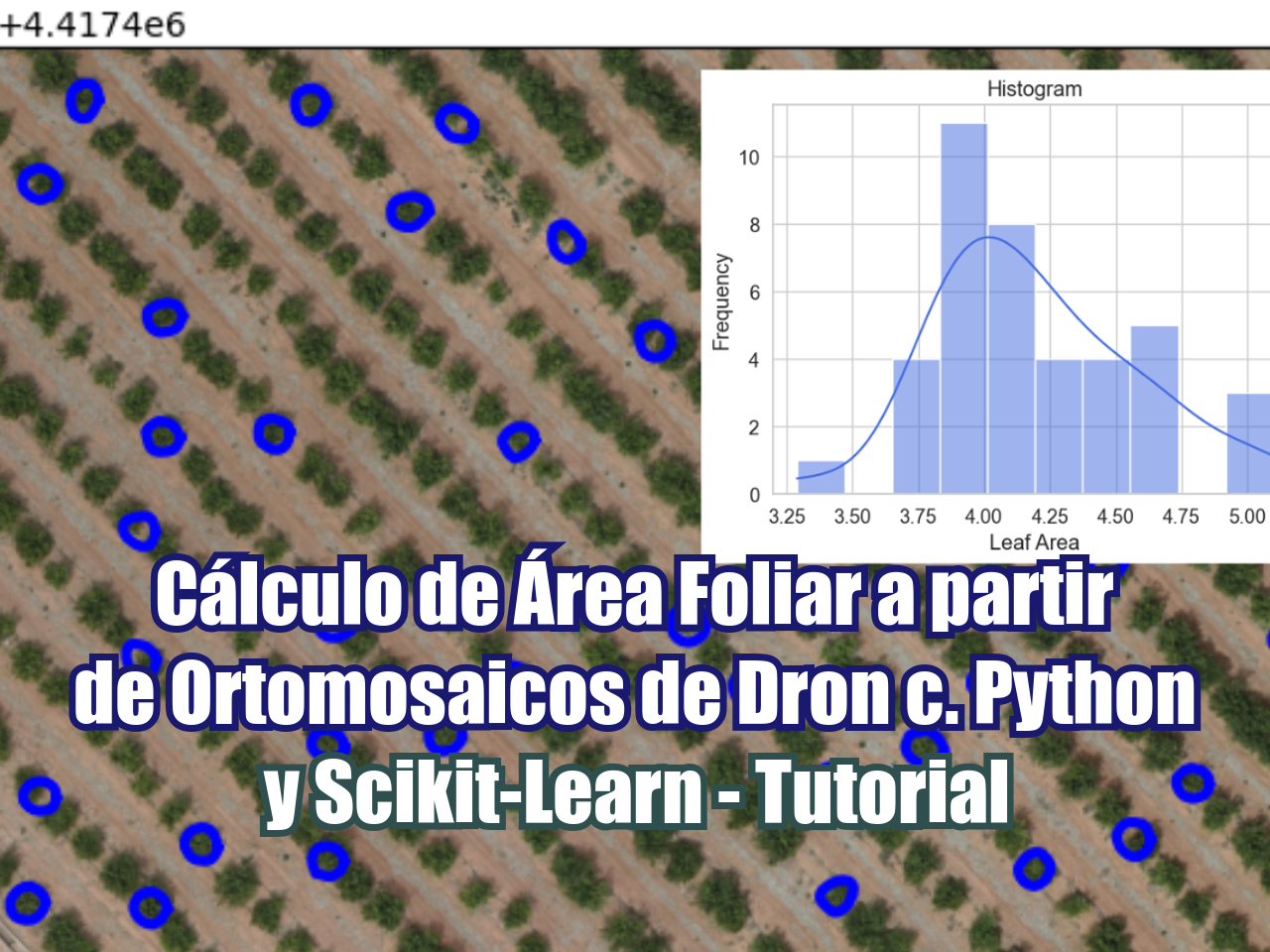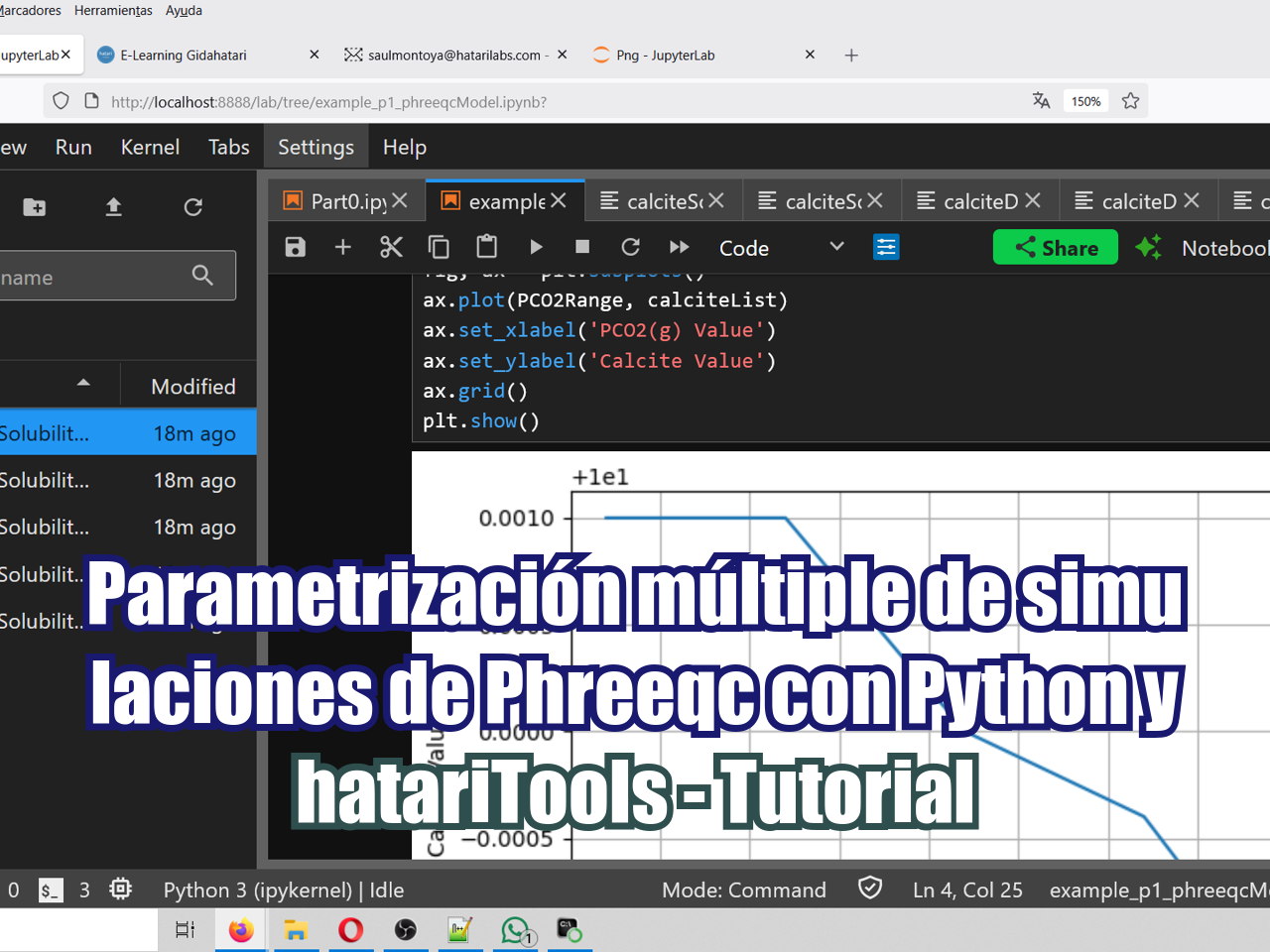El objetivo del módulo de configuración de cuencas es proporcionar un marco común para la creación de las cuencas hidrográficas y la definición entre las diferentes aplicaciones de modelación.
Video
Procedimiento
Para crear la configuración de una cuenca (Watershed),se definirá la localización del archivo que se va guardar, para este ejemplo lo denominaremos “Mi cuenca”:
En la barra de menú nos dirigimos a:
Tools >> Options
A continuación, en la siguiente imagen lo primero que se realizo fue dar clic en Add Location, luego nos aparecerá una ventana en donde indicaremos el nombre y la localización de los archivos que se van generando.
Luego de presionar clic en "Ok", se creara la localización en donde se guardaran los archivos. Después, para crear el nuevo archivo “Mi cuenca” daremos clic en:
File >> Create new watershed
Aparecerá una ventana en donde indicaremos el nombre, descripción, localización del archivo y se definirá el sistema de unidades. En este ejemplo, se seleccionó el sistema de coordenadas internacionales correspondiente a Lima.
Luego, de dar clic en OK, aparecerá una ventana de resumen en donde se especifica las descripciones que se ha añadido a la cuenca.
Posteriormente, nos dirigimos a:
View >> Layer, y aparecerá una ventana, en donde se dará clic en:
Edit >> Allow layer editing, para poder editar las capas.
Posteriormente nos dirigimos en:
Map >> Add Map Layer y se selecciona el shape de “Mi cuenca”.
Luego, se ajusta el tamaño de la ventana para lo cual realizaremos lo siguiente en la ventana de layer:
Maps >> Display coordinate information, en esta ventana ingresaremos la extensión de la ventana, como se aprecia en la siguiente imagen.
Luego, de definir la extensión de la ventana, se añade nuevamente los shapes de cuenca y ríos que se encuentra en la carpeta "Mi Cuenca" y podremos ver que aparecerá la siguiente imagen:
Seleccionamos el comando Stream Alignment Tool, y se empieza a dibujar el alineamiento del río principal, para ello se tiene que tener presionado la tecla CTRL y se delimitara desde aguas arriba hacia abajo.
Luego, se agregara más elementos a la red principal y al terminar se presiona clic derecho y nos aparecerá la siguiente ventana que nos indica si deseamos conectar cada elemento con la red principal, por lo que se indicara que “Si”. Por último, guardaremos en el archivo como:
File >> save watershed
Posteriormente se agrega un embalse en el módulo watershed:
Selecciona la herramienta reservoir tool y mientras se mantiene pulsada la tecla CTRL, hacer clic para dibujar la alineación de la red desde agua arriba , luego soltar CTRL y hacer clic derecho aguas abajo del embalse , luego aparecerá un cuadro de diálogo que permitirá dar nombre y descripción.
Finalmente, para crear la configuración de la cuenca nos dirigimos a:
Watershed >> Configuration editor >> Configuration >> New
Aparecerá una ventana en donde se indica el nombre, descripción y el intervalo del tiempo para el cálculo de la configuración. Luego, para cerrar la configuración se presiona clic en "Ok".
Datos
Descargue los datos de entrada y salida para este tutorial en este link:
Link de descarga del software:
http://www.hec.usace.army.mil/software/hec-ressim/downloads.aspx
Link de descarga del manual:
http://www.hec.usace.army.mil/software/hec-ressim/documentation/HEC-ResSim_31_UsersManual.pdf